Sau một thời gian gắn bó với Windows, tôi quyết định trải nghiệm hệ sinh thái Mac và chọn chiếc MacBook Air M3 làm công cụ làm việc chính. Mặc dù giai đoạn đầu có đôi chút thử thách, macOS nhanh chóng chinh phục tôi bằng những tính năng độc đáo như Quick Look và Spotlight. Chúng đã trở thành một phần không thể thiếu trong quy trình làm việc của tôi, đến mức mỗi khi quay lại chiếc PC Windows để chơi game hay nghiên cứu công việc, tôi lại không khỏi ước ao Microsoft sẽ sớm tích hợp những tính năng tương tự. May mắn thay, cộng đồng phát triển đã lắng nghe và tạo ra những ứng dụng tuyệt vời giúp mang tính năng Mac lên Windows một cách hiệu quả. Dưới đây là bốn ứng dụng tiêu biểu mà bạn nên biết.
1. QuickLook – “Cú Nhìn Nhanh” Vượt Trội Từ Mac Đến Windows
Tiện ích xem trước file hoạt động tốt hơn cả bản gốc của Mac
Quick Look là một trong những tính năng yêu thích nhất của tôi trên Mac. Đối với những ai chưa biết, nó cho phép bạn xem trước bất kỳ loại tệp nào chỉ bằng một lần nhấn phím cách (Spacebar). Tính năng này hoạt động hiệu quả với hình ảnh, tài liệu và thậm chí cả video, nhanh hơn rất nhiều so với việc mở tệp bằng ứng dụng chuyên dụng của nó. Bạn cũng có thể dễ dàng chuyển đổi giữa các tệp khác nhau bằng phím mũi tên, với bản xem trước được cập nhật tức thì. Điều này đặc biệt hữu ích khi bạn đang tìm kiếm một tệp nhưng không chắc mình đã đặt tên hay tải về khi nào.
Windows hiện không có tính năng tương tự, nhưng bạn có thể dễ dàng có được nó bằng cách sử dụng ứng dụng QuickLook. Ứng dụng này có sẵn miễn phí trên Microsoft Store và đúng như tên gọi, nó hoạt động giống hệt như Quick Look của Mac. Để sử dụng, bạn chỉ cần nhấp vào bất kỳ tệp nào trong File Explorer và nhấn phím cách. Một bản xem trước của tệp sẽ hiện ra, và bạn có thể dùng phím mũi tên để chuyển đổi giữa các tệp, với bản xem trước được cập nhật ngay lập tức.
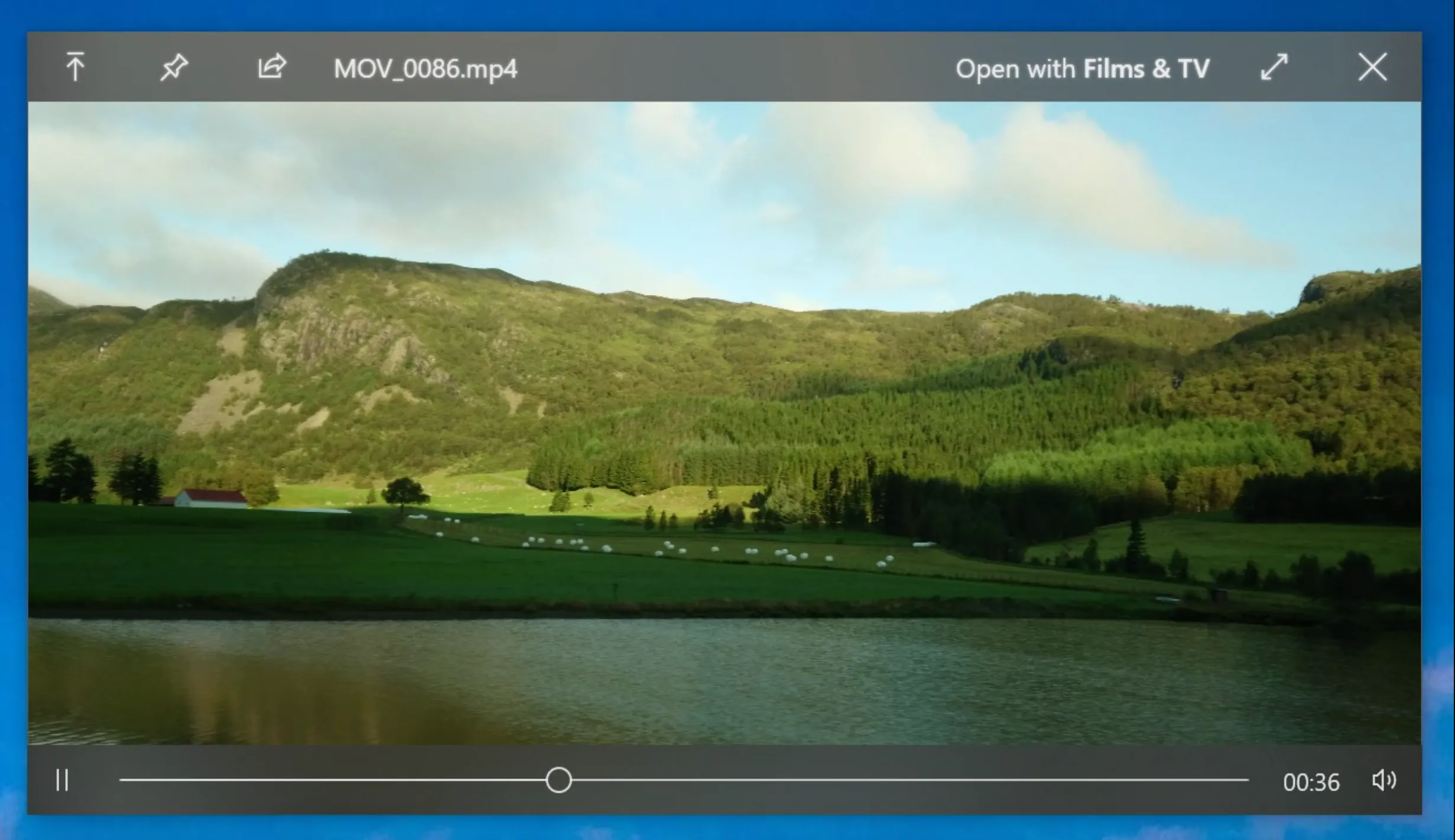 Giao diện ứng dụng QuickLook cho Windows, hiển thị tính năng xem trước tệp tin
Giao diện ứng dụng QuickLook cho Windows, hiển thị tính năng xem trước tệp tin
QuickLook không chỉ mang tính năng Mac lên Windows mà còn cải tiến nó. Ứng dụng này hỗ trợ một loạt các loại tệp rộng hơn, bao gồm hình ảnh PNG, APNG, JPG, BMP, GIF, PSD và RAW. Bạn thậm chí có thể xem trước các tệp nén như ZIP, RAR, TAR.GZ và 7z – điều mà Quick Look gốc trên Mac không thể làm được.
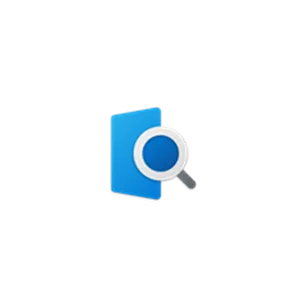 Logo ứng dụng QuickLook, tiện ích xem trước file trên Windows
Logo ứng dụng QuickLook, tiện ích xem trước file trên Windows
QuickLook
QuickLook cho phép xem trước nội dung tệp bằng cách nhấn phím cách.
Xem tại Microsoft Store
2. PowerToys Run – Tìm Kiếm Nhanh Như Spotlight Trên Windows
Giải pháp thay thế Windows Search hiệu quả
Spotlight Search trên Mac là một công cụ tích hợp toàn hệ thống cho phép bạn nhanh chóng tìm kiếm tệp, ứng dụng, email và nhiều thứ khác bằng cách nhập từ khóa vào thanh tìm kiếm. Mặc dù Windows không có tính năng này theo mặc định, bạn có thể tái tạo nó bằng cách sử dụng PowerToys Run của Microsoft. Công cụ tiện ích này là một phần của bộ sưu tập PowerToys, bạn có thể tải xuống từ Microsoft Store.
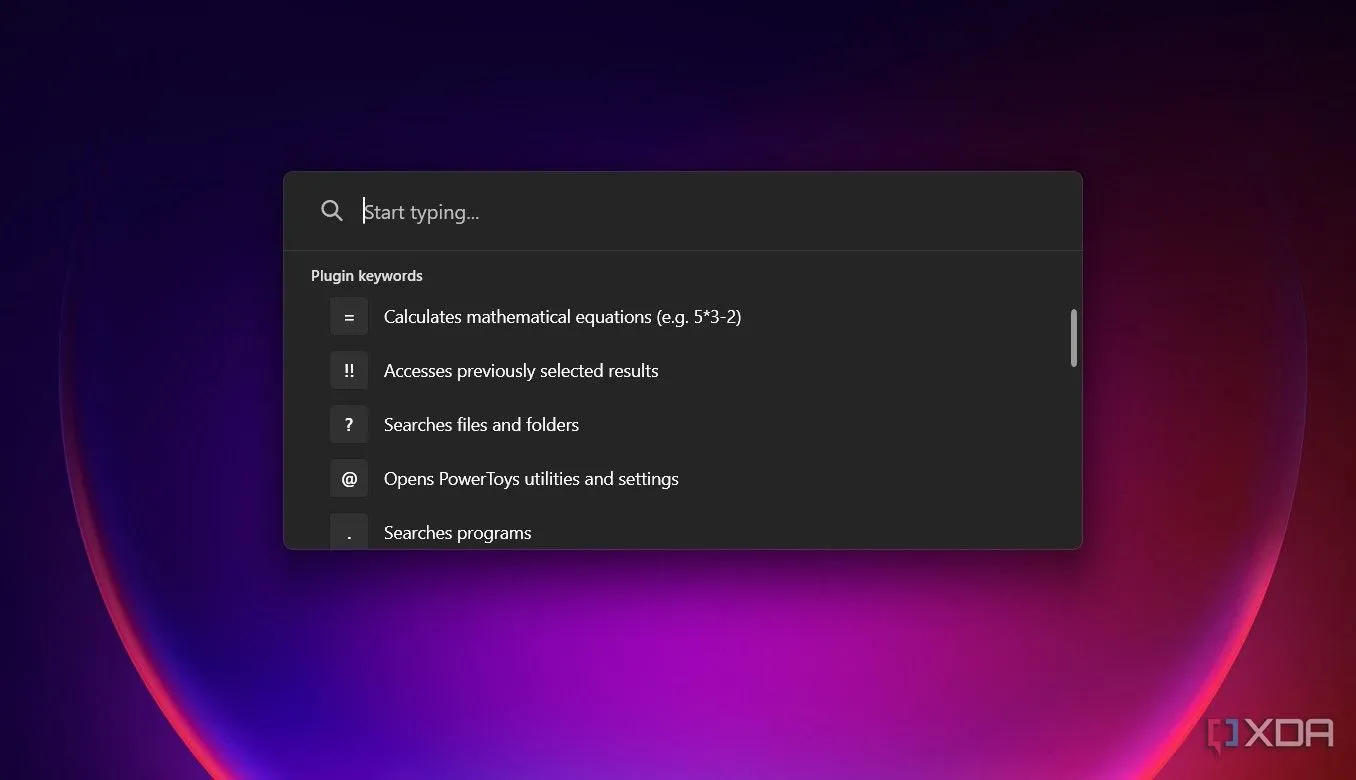 Hình ảnh tính năng PowerToys Run trên Windows, mô phỏng tìm kiếm Spotlight
Hình ảnh tính năng PowerToys Run trên Windows, mô phỏng tìm kiếm Spotlight
PowerToys Run không bao gồm tất cả mọi thứ mà Spotlight cung cấp, như cập nhật thời tiết hay tỷ số thể thao, nhưng đối với các tác vụ liên quan đến tệp và ứng dụng trên máy tính của bạn, đây là công cụ nhanh nhất mà tôi từng tìm thấy cho Windows.
Để sử dụng PowerToys Run, bạn chỉ cần nhấn tổ hợp phím Alt + Space để hiển thị thanh tìm kiếm ở giữa màn hình. Từ đó, bạn có thể nhập tên ứng dụng, tệp hoặc thư mục và nhấn Enter để mở ngay lập tức.
Công cụ này không chỉ dừng lại ở việc tìm kiếm mà còn có thể thực hiện các phép tính toán nhanh. Bạn chỉ cần gõ một phương trình và nhấn Enter để sao chép kết quả. Bạn cũng có thể chuyển đổi đơn vị đo lường, kiểm tra thời gian hiện tại hoặc chạy các lệnh hệ thống như Shutdown (Tắt máy), Restart (Khởi động lại) hoặc Empty Recycle Bin (Làm trống Thùng rác). Đơn giản chỉ cần nhập lệnh, nhấn Enter, và máy tính của bạn sẽ xử lý phần còn lại.
 Logo của bộ công cụ Microsoft PowerToys cho Windows
Logo của bộ công cụ Microsoft PowerToys cho Windows
Microsoft PowerToys
Microsoft PowerToys là bộ sưu tập các tiện ích được thiết kế để nâng cao năng suất và tùy chỉnh trải nghiệm Windows của bạn.
Xem tại Microsoft Store
3. Snapdrop (hoặc LocalSend) – AirDrop Phiên Bản Web Cho Mọi Nền Tảng
Chia sẻ file không dây dễ dàng giữa các thiết bị
Snapdrop không phải là một ứng dụng hệ thống dành cho Windows mà là một ứng dụng web cung cấp trải nghiệm tương tự AirDrop thông qua chia sẻ mạng cục bộ. Bạn có thể sử dụng nó để chuyển ảnh và tệp không dây từ điện thoại thông minh iPhone hoặc Android sang PC chạy Windows của mình.
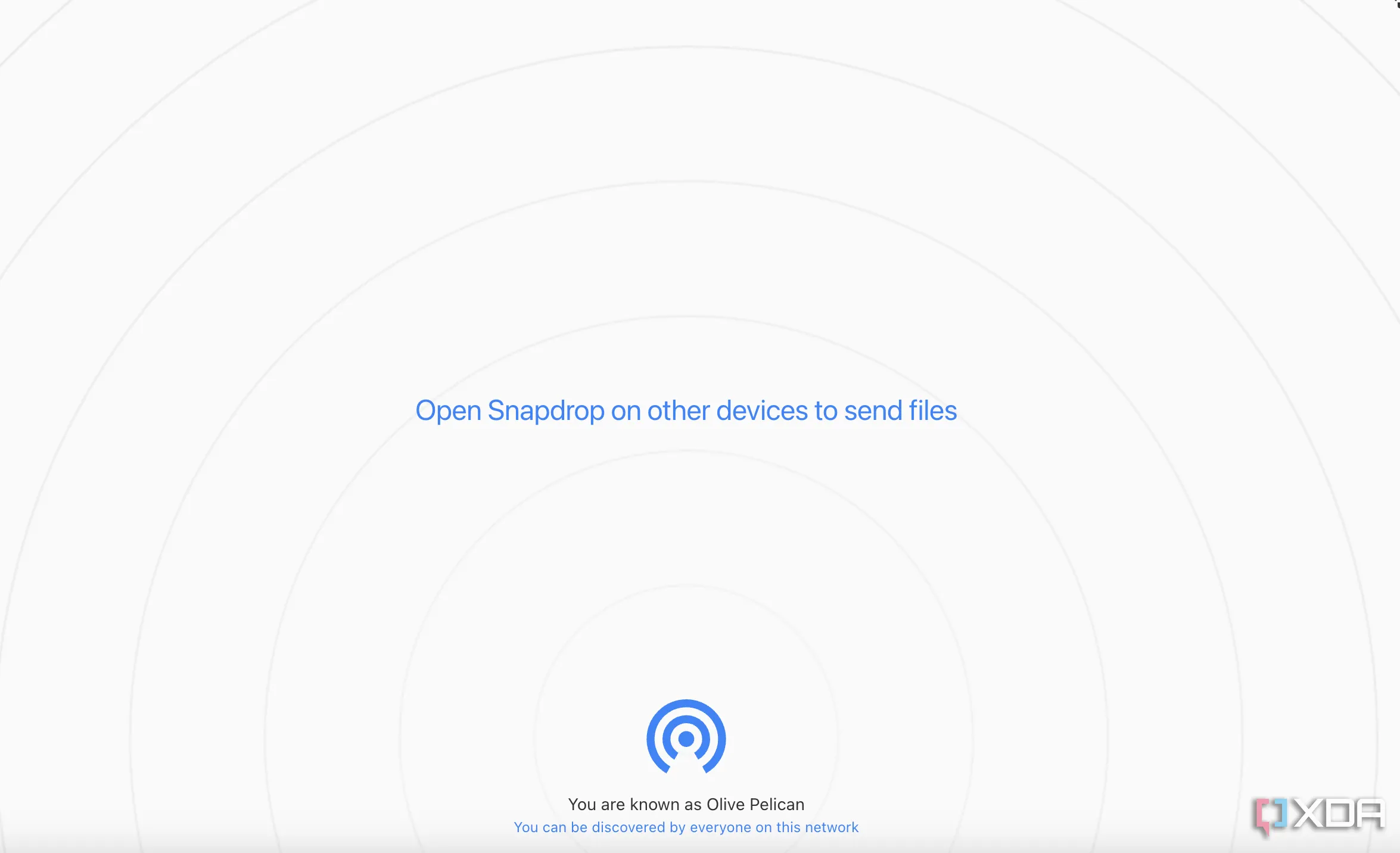 Giao diện màn hình chính của Snapdrop, ứng dụng chia sẻ file qua mạng nội bộ
Giao diện màn hình chính của Snapdrop, ứng dụng chia sẻ file qua mạng nội bộ
Để sử dụng Snapdrop, bạn hãy mở trang web trên máy tính Windows và ghi nhớ tên được tạo ngẫu nhiên cho thiết bị của mình. Sau đó, mở trang web trên điện thoại thông minh, chọn máy tính của bạn từ danh sách và chọn các tệp bạn muốn gửi. Nếu bạn thích một ứng dụng máy tính để bàn hơn, hãy cân nhắc LocalSend. Ứng dụng này có sẵn trên nhiều nền tảng, bao gồm Windows, macOS, Android, iOS và Linux. Nó nhanh hơn AirDrop, có giao diện sạch sẽ, không quảng cáo và là mã nguồn mở, khiến nó trở thành một giải pháp thay thế tuyệt vời để chia sẻ tệp liền mạch.
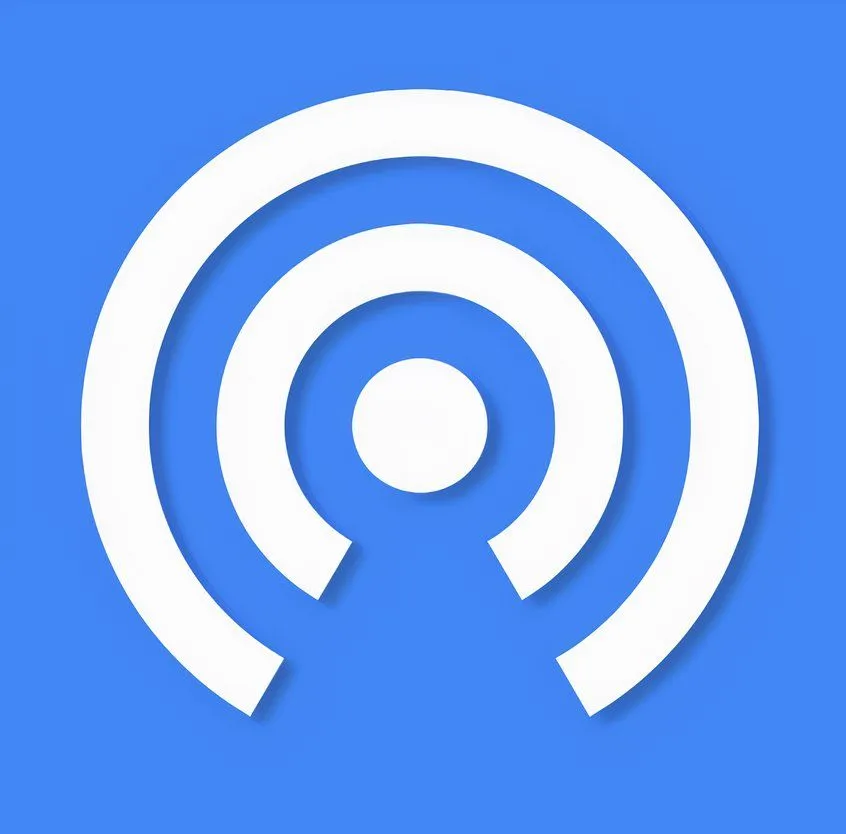 Giao diện ứng dụng LocalSend, giải pháp chia sẻ file không dây đa nền tảng
Giao diện ứng dụng LocalSend, giải pháp chia sẻ file không dây đa nền tảng
Snapdrop
Snapdrop cho phép bạn dễ dàng chia sẻ tệp trên nhiều nền tảng khác nhau.
Xem tại Snapdrop
4. Bitwarden – Trình Quản Lý Mật Khẩu Chuyên Nghiệp Trên Windows
Bảo mật và đồng bộ hóa tài khoản dễ dàng
Apple đã bổ sung một ứng dụng quản lý mật khẩu chuyên dụng trong macOS Sequoia, giúp việc quản lý thông tin đăng nhập, mật khẩu, passkeys và thậm chí cả thông tin đăng nhập Wi-Fi trở nên cực kỳ dễ dàng. Đây là một lựa chọn tuyệt vời cho người dùng Apple vì nó đồng bộ hóa dễ dàng trên tất cả các thiết bị Apple. Ứng dụng này có giao diện sạch sẽ, đơn giản và rất dễ sử dụng. Mặc dù Microsoft Edge có trình quản lý mật khẩu tích hợp, Windows vẫn chưa cung cấp một ứng dụng độc lập như vậy, điều này mang lại cho Apple một lợi thế ở đây.
 Hình ảnh minh họa khái niệm quản lý mật khẩu an toàn trên máy tính
Hình ảnh minh họa khái niệm quản lý mật khẩu an toàn trên máy tính
Tuy nhiên, có rất nhiều lựa chọn từ bên thứ ba để lấp đầy khoảng trống này. Cá nhân tôi sử dụng Bitwarden trên PC Windows của mình. Nó đồng bộ hóa mật khẩu và dữ liệu cá nhân của tôi trên tất cả các thiết bị và xử lý mọi thứ bạn mong muốn từ một trình quản lý mật khẩu. Nó dễ sử dụng, được tổ chức tốt và hoàn toàn miễn phí.
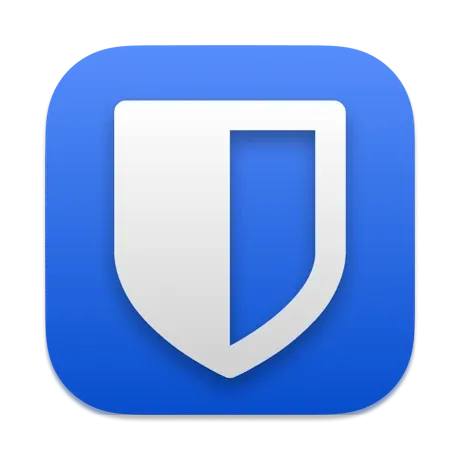 Logo của Bitwarden, phần mềm quản lý mật khẩu miễn phí và mã nguồn mở
Logo của Bitwarden, phần mềm quản lý mật khẩu miễn phí và mã nguồn mở
Bitwarden
Bitwarden là trình quản lý mật khẩu mã nguồn mở, miễn phí và có sẵn trên nhiều nền tảng, hoạt động ổn định và không gặp vấn đề gì.
Xem tại Bitwarden
Tận hưởng trải nghiệm Mac trên Windows
Có rất nhiều tính năng tuyệt vời trên Mac mà tôi thấy vô cùng hữu ích, và thật kỳ lạ khi Microsoft vẫn chưa bổ sung chúng vào Windows. May mắn thay, bạn có thể tự mình mang tính năng Mac lên Windows bằng cách sử dụng các ứng dụng được đề cập ở trên. Chúng không chỉ giúp bạn làm việc hiệu quả hơn mà còn mang đến một trải nghiệm quen thuộc và tiện lợi, giúp bạn tận dụng tối đa chiếc PC Windows của mình. Hãy thử và cảm nhận sự khác biệt!